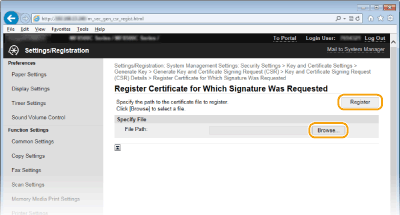توليد أزواج المفاتيح
يمكن للجهاز توليد زوج مفاتيح عندما يكون ضروريًا للاتصال المشفر عبر بروتوكول طبقة المقابس الآمنة (SSL). ويمكنك استخدام بروتوكول SSL عند الدخول إلى الجهاز من واجهة المستخدم عن بعد Remote UI. يمكن للجهاز توليد ما يصل إلى أربعة أزواج مفاتيح. يتم استعمال الشهادات ذاتية التوقيع مع أزواج المفاتيح المستحدثة في "Network Communication". بواسطة "Key and Certificate Signing Request (CSR)"، يمكنك التقديم للشهادة الرقمية الصادرة من CA لزوج المفاتيح المستحدث بواسطة الجهاز.
إنشاء مفتاح اتصال بالشبكة
1
ابدأ واجهة المستخدم عن بعد Remote UI وقم بتسجيل الدخول في وضع مدير النظام System Manager Mode. بدء تشغيل واجهة المستخدم عن بعد Remote UI
2
انقر فوق [Settings/Registration].
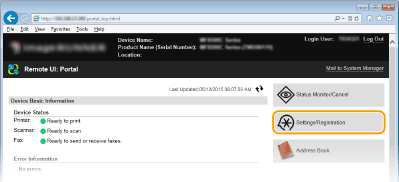
3
انقر فوق [Security Settings]  [Key and Certificate Settings].
[Key and Certificate Settings].
 [Key and Certificate Settings].
[Key and Certificate Settings].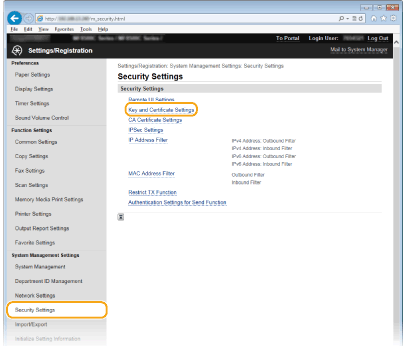
4
انقر فوق [Generate Key].
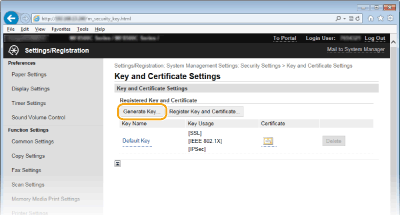

حذف زوج مفاتيح مسجل
انقر فوق [Delete] على الجانب الأيمن من زوج المفتاح الذي تريد حذفه انقر فوق [OK].
انقر فوق [OK].
 انقر فوق [OK].
انقر فوق [OK].لا يمكن حذف زوج مفاتيح إذا كان مستخدمًا حاليًا لغرض ما، مثل عندما يكون "[SSL]" أو "[IEEE 802.1X]" معروضًا أسفل [Key Usage]. في هذه الحالة، قم بإبطال الوظيفة أو استبدال زوج المفاتيح قبل حذفه.
5
حدد [Network Communication] وانقر فوق [OK].
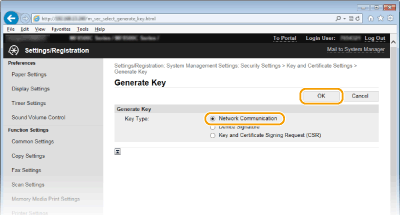
6
حدد الإعدادات الخاصة بالمفتاح والشهادة.
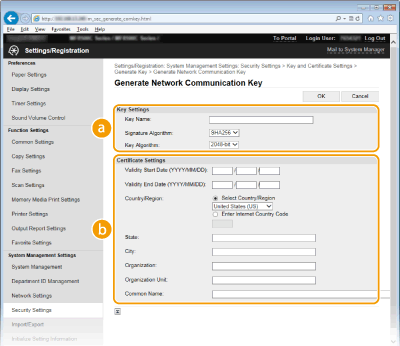
 [Key Settings]
[Key Settings][Key Name]
أدخل حتى ٢٤ حرفًا أبجديًا أو رقميًا لتسمية زوج المفاتيح. قم بتعيين اسم يسهل عليك العثور عليه لاحقًا في القائمة.
أدخل حتى ٢٤ حرفًا أبجديًا أو رقميًا لتسمية زوج المفاتيح. قم بتعيين اسم يسهل عليك العثور عليه لاحقًا في القائمة.
[Signature Algorithm]
حدد لوغاريتم التوقيع من القائمة المنسدلة.
حدد لوغاريتم التوقيع من القائمة المنسدلة.
[Key Algorithm]
يتم استخدام RSA لإنشاء زوج مفاتيح. حدد طول المفتاح من القائمة المنسدلة. وكلما كبر الرقم الخاص بطول المفتاح، زاد بطء الاتصال. ولكن الأمان يكون أكثر إحكامًا.
يتم استخدام RSA لإنشاء زوج مفاتيح. حدد طول المفتاح من القائمة المنسدلة. وكلما كبر الرقم الخاص بطول المفتاح، زاد بطء الاتصال. ولكن الأمان يكون أكثر إحكامًا.

لا يمكن تحديد [512-bit] لطول المفتاح، إذا تم تحديد [SHA384] أو [SHA512] من أجل [Signature Algorithm].
 [Certificate Settings]
[Certificate Settings][Validity Start Date (YYYY/MM/DD)]
أدخل التاريخ الذي تكون فيه الشهادة صالحة بين ٠١/٠١/٢٠٠٠ و 31/12/2037.
أدخل التاريخ الذي تكون فيه الشهادة صالحة بين ٠١/٠١/٢٠٠٠ و 31/12/2037.
[Validity End Date (YYYY/MM/DD)]
أدخل التاريخ الذي تكون فيه الشهادة صالحة ين ٠١/٠١/٢٠٠٠ و 31/12/2037. ولا يمكن تعيين تاريخ يسبق [Validity Start Date (YYYY/MM/DD)].
أدخل التاريخ الذي تكون فيه الشهادة صالحة ين ٠١/٠١/٢٠٠٠ و 31/12/2037. ولا يمكن تعيين تاريخ يسبق [Validity Start Date (YYYY/MM/DD)].
[Country/Region]
انقر فوق زر الراديو [Select Country/Region] واختر البلد/المنطقة من القائمة المنسدلة. ويمكنك أيضًا النقر فوق زر الخيار [Enter Internet Country Code] وإدخال رمز البلد مثل "US" للولايات المتحدة.
انقر فوق زر الراديو [Select Country/Region] واختر البلد/المنطقة من القائمة المنسدلة. ويمكنك أيضًا النقر فوق زر الخيار [Enter Internet Country Code] وإدخال رمز البلد مثل "US" للولايات المتحدة.
[State]/[City]
أدخل حتى ٢٤ حرفًا أبجديًا أو رقميًا للمكان حسب الضرورة.
أدخل حتى ٢٤ حرفًا أبجديًا أو رقميًا للمكان حسب الضرورة.
[Organization]/[Organization Unit]
أدخل حتى ٢٤ حرفًا أبجديًا أو رقميًا لاسم المنظمة حسب الضرورة.
أدخل حتى ٢٤ حرفًا أبجديًا أو رقميًا لاسم المنظمة حسب الضرورة.
[Common Name]
أدخل حتى ٤٨ حرفًا أبجديًا أو رقميًا للاسم الشائع للشهادة حسب الضرورة. وغالبًا ما يشار إلى "الاسم الشائع" اختصارًا بـ "CN".
أدخل حتى ٤٨ حرفًا أبجديًا أو رقميًا للاسم الشائع للشهادة حسب الضرورة. وغالبًا ما يشار إلى "الاسم الشائع" اختصارًا بـ "CN".
7
انقر فوق [OK].
قد يستغرق توليد (إنشاء) مفاتيح للاتصال بالشبكة من ١٠ إلى ١٥ دقيقة تقريبًا.
بعد توليد زوج المفاتيح، يتم تسجيله تلقائيًا في الجهاز.
إنشاء طلب توقيع المفتاح والشهادة (CSR)
1
ابدأ واجهة المستخدم عن بعد Remote UI وقم بتسجيل الدخول في وضع مدير النظام System Manager Mode.
بدء تشغيل واجهة المستخدم عن بعد Remote UI
بدء تشغيل واجهة المستخدم عن بعد Remote UI
2
انقر فوق [Settings/Registration].
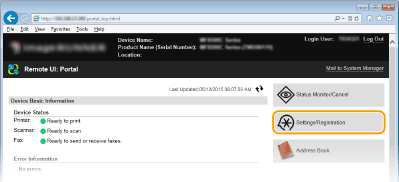
3
انقر فوق [Security Settings]  [Key and Certificate Settings].
[Key and Certificate Settings].
 [Key and Certificate Settings].
[Key and Certificate Settings].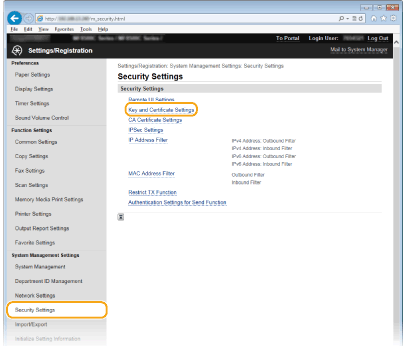
4
انقر فوق [Generate Key].
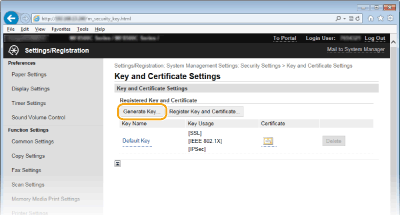

حذف زوج مفاتيح مسجل
انقر فوق [Delete] على الجانب الأيمن من زوج المفتاح الذي تريد حذفه انقر فوق [OK].
انقر فوق [OK].
 انقر فوق [OK].
انقر فوق [OK].لا يمكن حذف زوج مفاتيح إذا كان مستخدمًا حاليًا لغرض ما، مثل عندما يكون "[SSL]" أو "[IEEE 802.1X]" معروضًا أسفل [Key Usage]. في هذه الحالة، قم بإبطال الوظيفة أو استبدال زوج المفاتيح قبل حذفه.
5
حدد [Key and Certificate Signing Request (CSR)] وانقر فوق [OK].
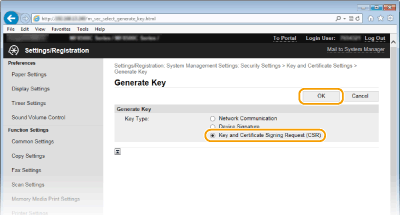
6
حدد الإعدادات الخاصة بالمفتاح والشهادة.
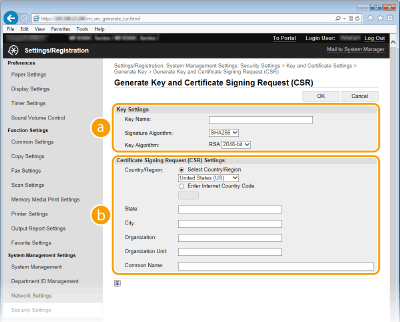
 [Key Settings]
[Key Settings][Key Name]
أدخل حتى ٢٤ حرفًا أبجديًا أو رقميًا لتسمية زوج المفاتيح. قم بتعيين اسم يسهل عليك العثور عليه لاحقًا في القائمة.
أدخل حتى ٢٤ حرفًا أبجديًا أو رقميًا لتسمية زوج المفاتيح. قم بتعيين اسم يسهل عليك العثور عليه لاحقًا في القائمة.
[Signature Algorithm]
حدد لوغاريتم التوقيع من القائمة المنسدلة.
حدد لوغاريتم التوقيع من القائمة المنسدلة.
[Key Algorithm]
يتم استخدام RSA لإنشاء زوج مفاتيح. حدد طول المفتاح من القائمة المنسدلة. وكلما كبر الرقم الخاص بطول المفتاح، زاد بطء الاتصال. ولكن الأمان يكون أكثر إحكامًا.
يتم استخدام RSA لإنشاء زوج مفاتيح. حدد طول المفتاح من القائمة المنسدلة. وكلما كبر الرقم الخاص بطول المفتاح، زاد بطء الاتصال. ولكن الأمان يكون أكثر إحكامًا.

لا يمكن تحديد [512-bit] لطول المفتاح، إذا تم تحديد [SHA384] أو [SHA512] للوغاريتم التوقيع [Signature Algorithm].
 [Certificate Signing Request (CSR) Settings]
[Certificate Signing Request (CSR) Settings][Country/Region]
انقر فوق زر الراديو [Select Country/Region] واختر البلد/المنطقة من القائمة المنسدلة. ويمكنك أيضًا النقر فوق زر الخيار [Enter Internet Country Code] وإدخال رمز البلد مثل "US" للولايات المتحدة.
انقر فوق زر الراديو [Select Country/Region] واختر البلد/المنطقة من القائمة المنسدلة. ويمكنك أيضًا النقر فوق زر الخيار [Enter Internet Country Code] وإدخال رمز البلد مثل "US" للولايات المتحدة.
[State]/[City]
أدخل حتى ٢٤ حرفًا أبجديًا أو رقميًا للمكان حسب الضرورة.
أدخل حتى ٢٤ حرفًا أبجديًا أو رقميًا للمكان حسب الضرورة.
[Organization]/[Organization Unit]
أدخل حتى ٢٤ حرفًا أبجديًا أو رقميًا لاسم المنظمة حسب الضرورة.
أدخل حتى ٢٤ حرفًا أبجديًا أو رقميًا لاسم المنظمة حسب الضرورة.
[Common Name]
أدخل حتى ٤٨ حرفًا أبجديًا أو رقميًا للاسم الشائع للشهادة حسب الضرورة. وغالبًا ما يشار إلى "الاسم الشائع" اختصارًا بـ "CN".
أدخل حتى ٤٨ حرفًا أبجديًا أو رقميًا للاسم الشائع للشهادة حسب الضرورة. وغالبًا ما يشار إلى "الاسم الشائع" اختصارًا بـ "CN".
7
انقر فوق [OK].
قد يستغرق إنشاء طلب توقيع المفتاح والشهادة (CSR) من ١٠ إلى ١٥ دقيقة تقريبًا.
8
انقر فوق [Store in File].
يظهر مربع حوار لتخزين الملف. قم باختيار مكان تخزين الملف وانقر على [حفظ].
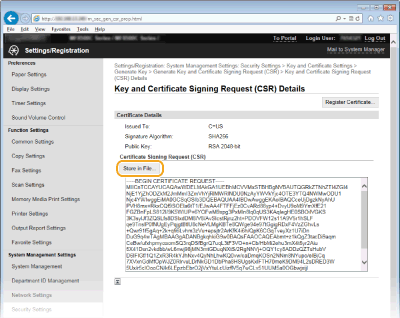
مفتاح وملف طلب توقيع الشهادة (CSR) مخزنين على الكمبيوتر.
9
قم بإرفاق الملف المخزن وإرسال التطبيق إلى المرجع المصدق.
تسجيل الشهادة الرقمية الصادرة من CA
لا يمكنك استعمال زوج المفاتيح المستحدث بواسطة طلب توقيع الشهادة (CSR) إلى أن يتم تسجيل الشهادة. فور إصدار المرجع المصدق للشهادة الرقمية، قم بتسجيلها باستعمال الإجراء أدناه.
1
قم بتشغيل Remote UI (واجهة المستخدم البعيدة) وقم بتسجيل الدخول في وضع المسؤول.
بدء تشغيل واجهة المستخدم عن بعد Remote UI
بدء تشغيل واجهة المستخدم عن بعد Remote UI
2
انقر فوق [Settings/Registration].
3
انقر فوق [Security Settings]  [Key and Certificate Settings].
[Key and Certificate Settings].
 [Key and Certificate Settings].
[Key and Certificate Settings].4
انقر [Key Name] أو [Certificate] للشهادة ليتم تسجيلها.
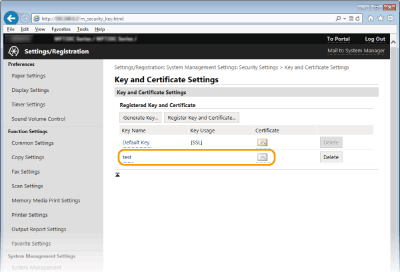
5
انقر فوق [Register Certificate].
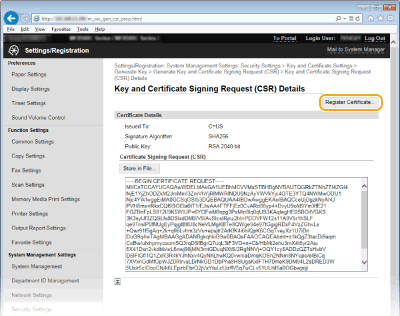
6
انقر على [Browse]، حدد الملف الخاص بطلب توقيع الشهادة، ثم انقر على [Register].